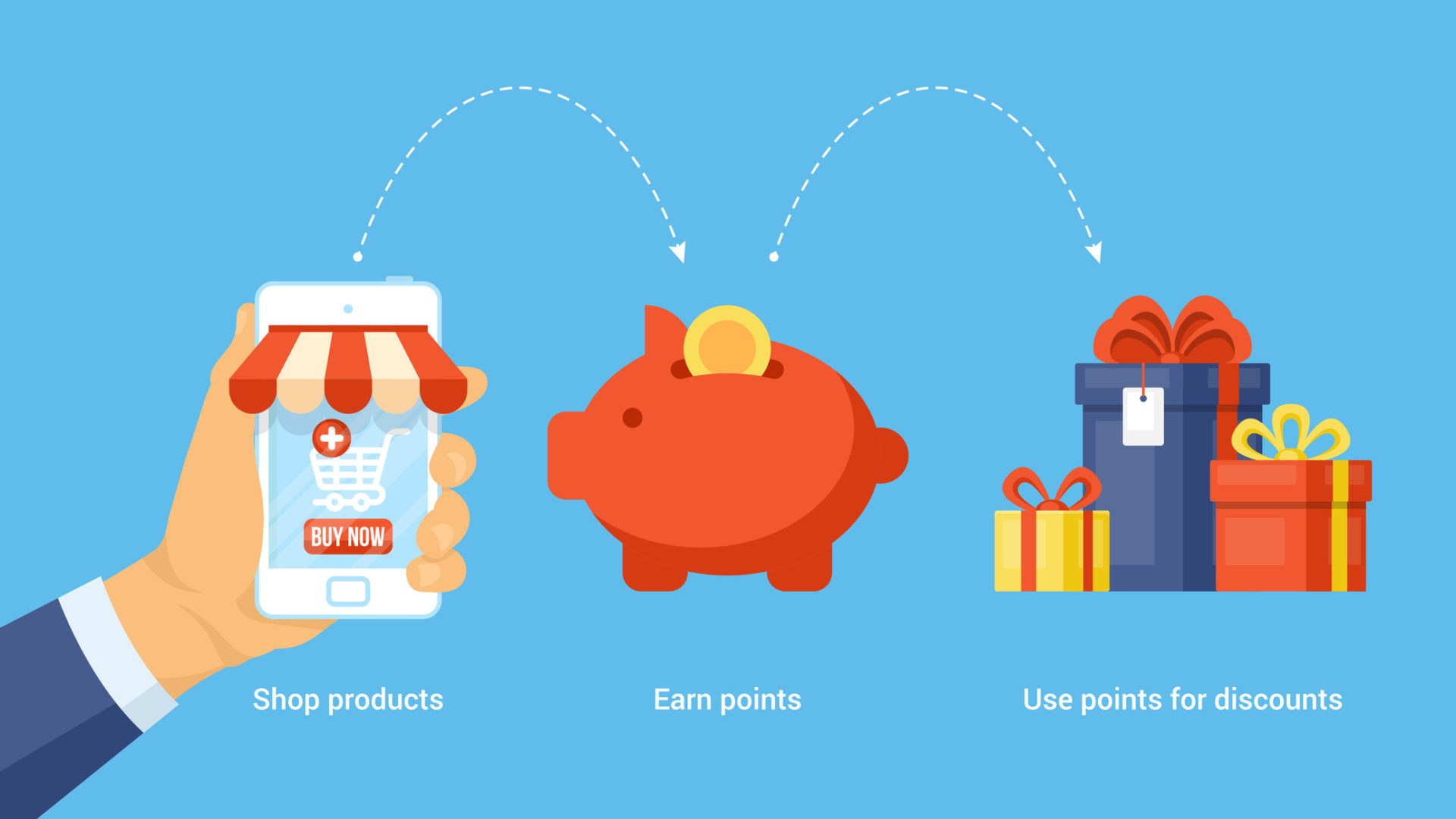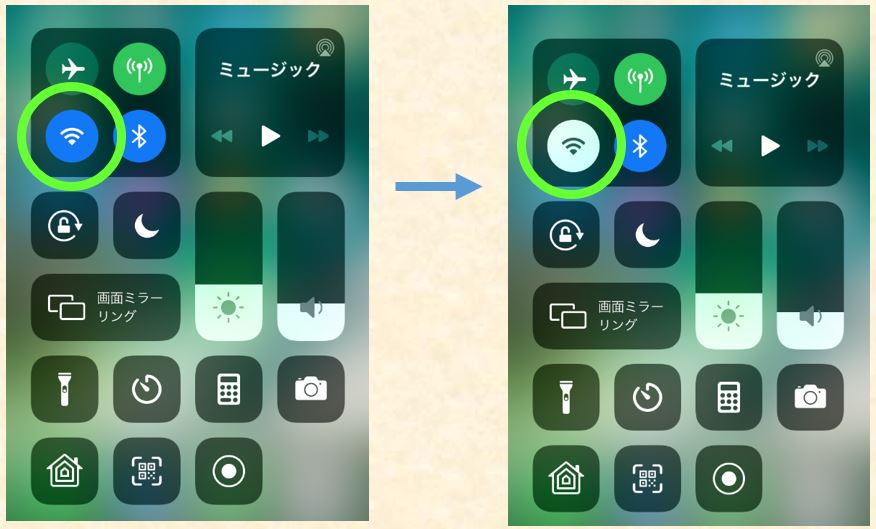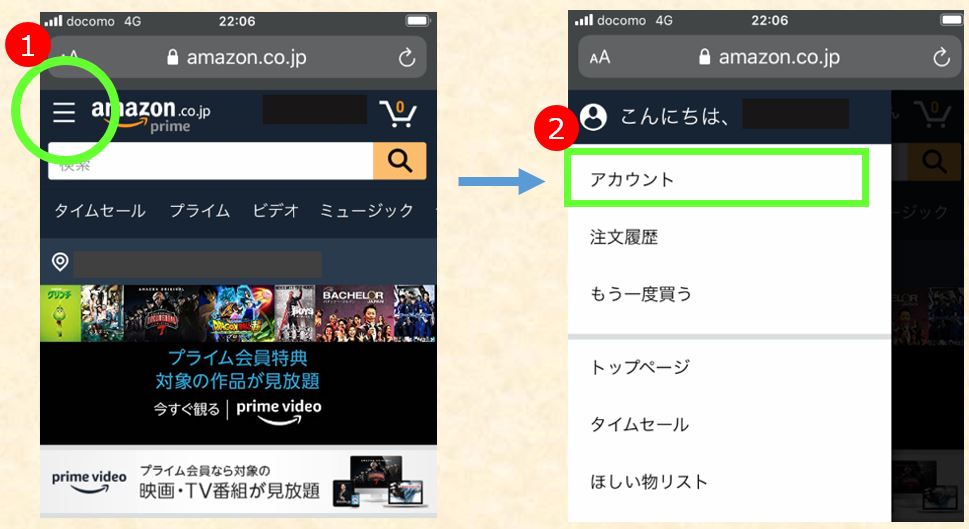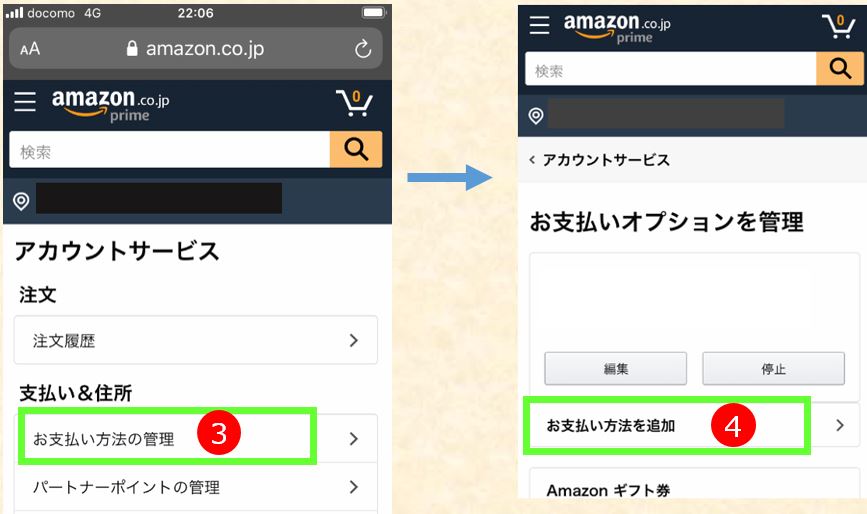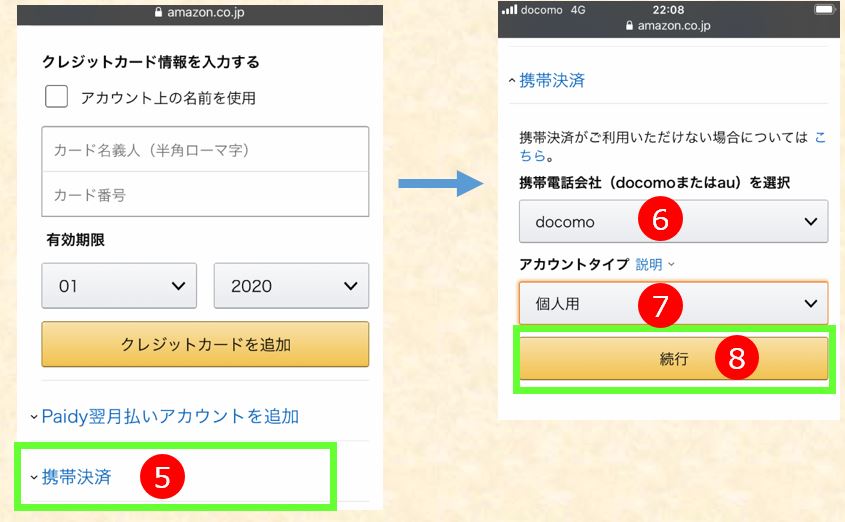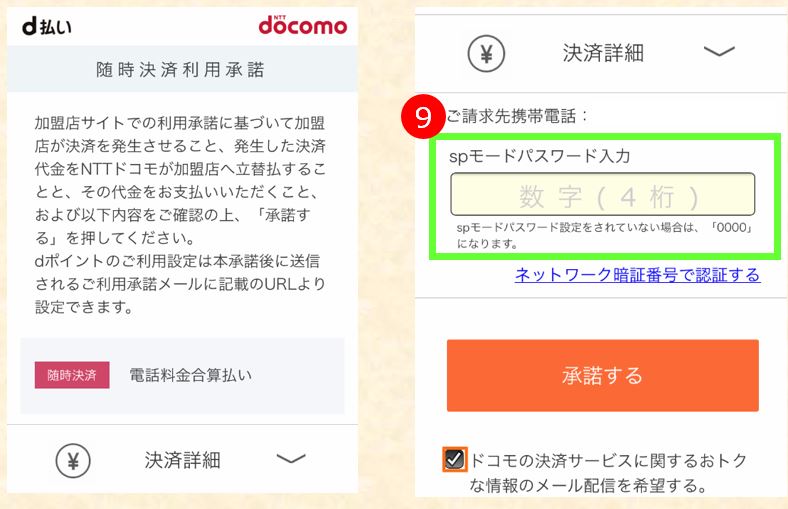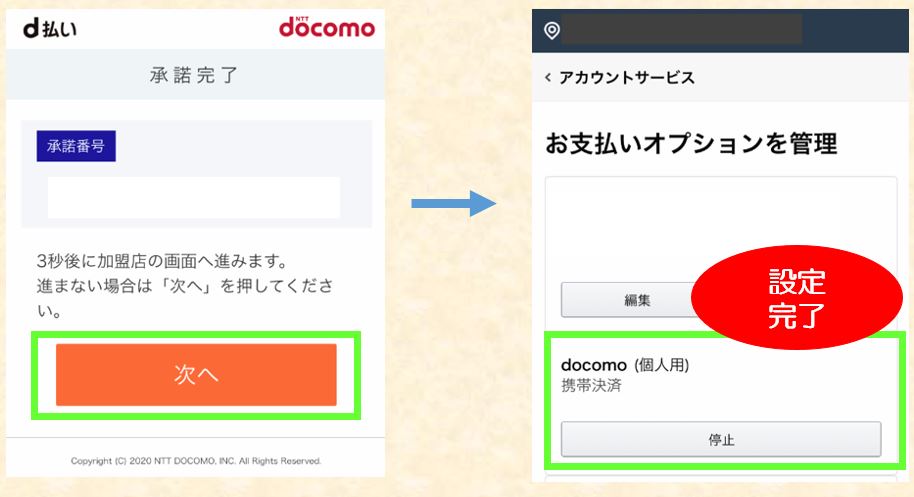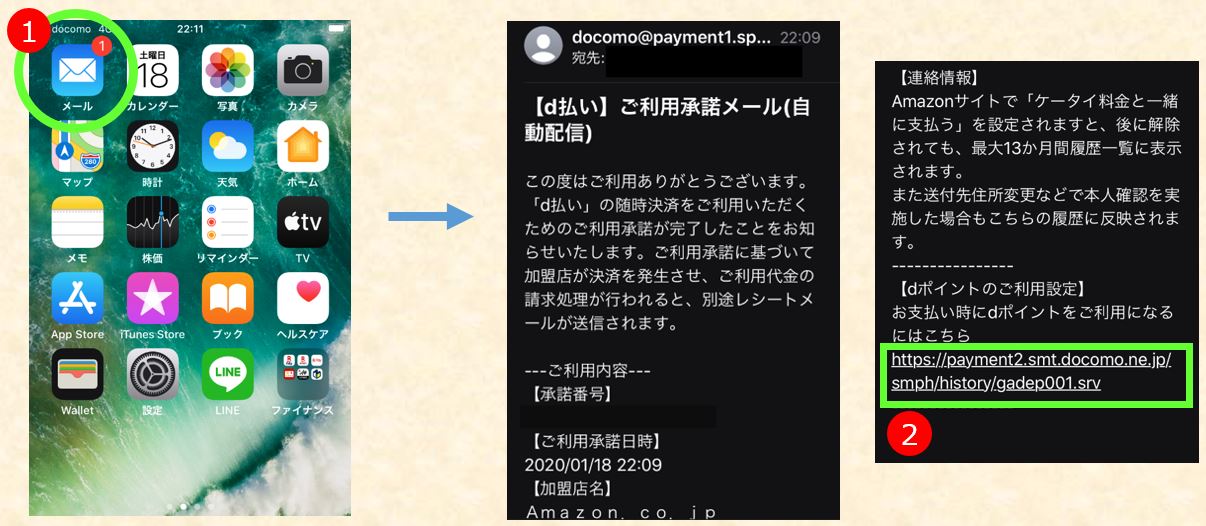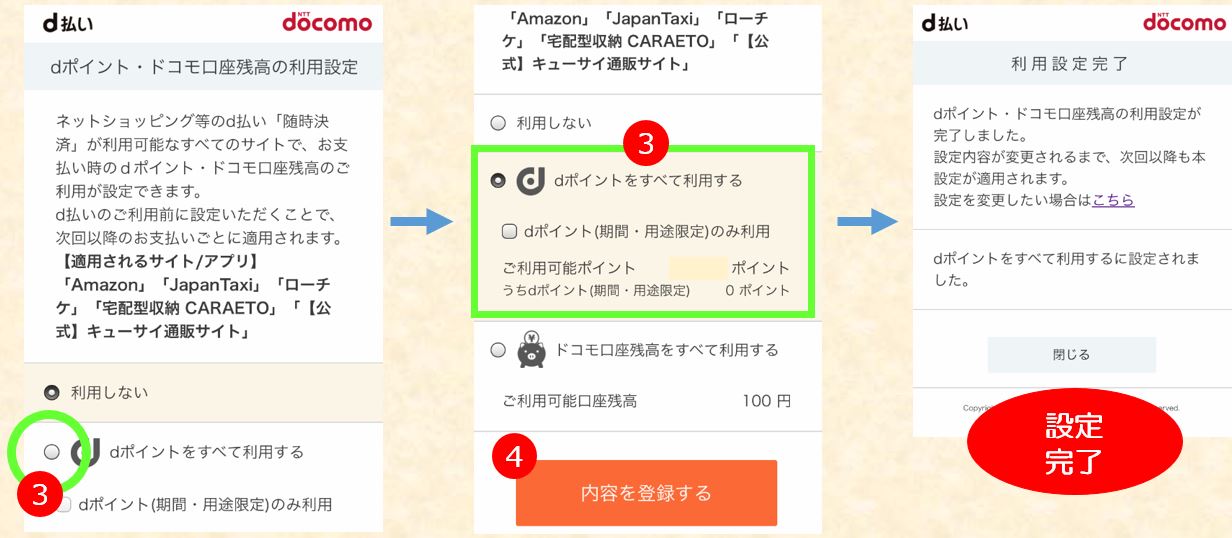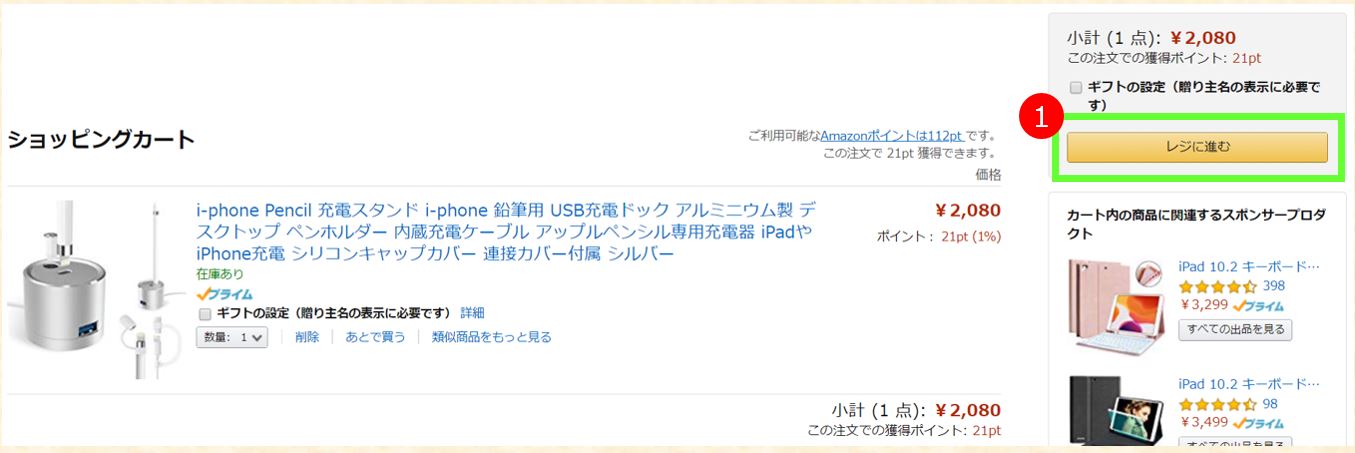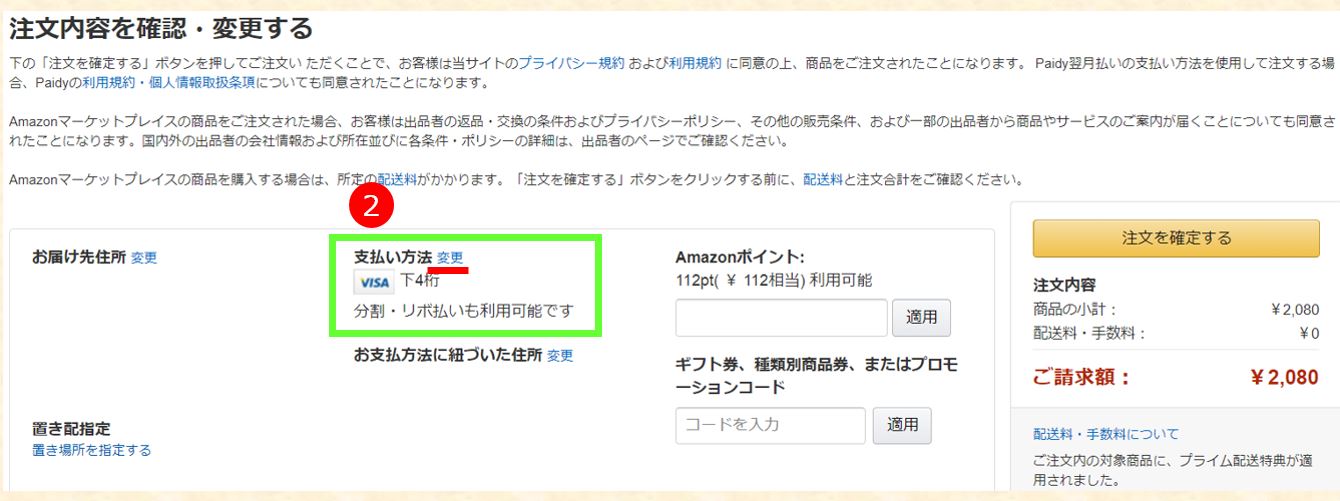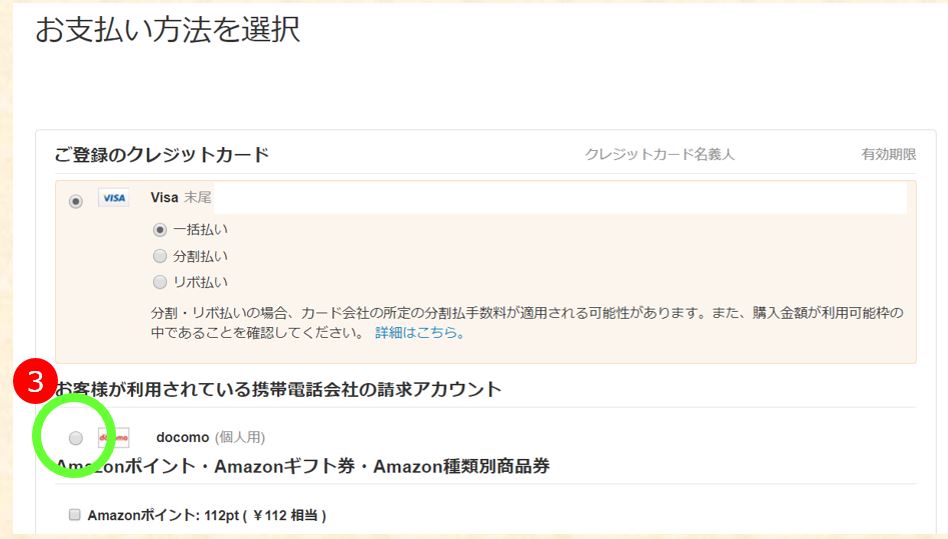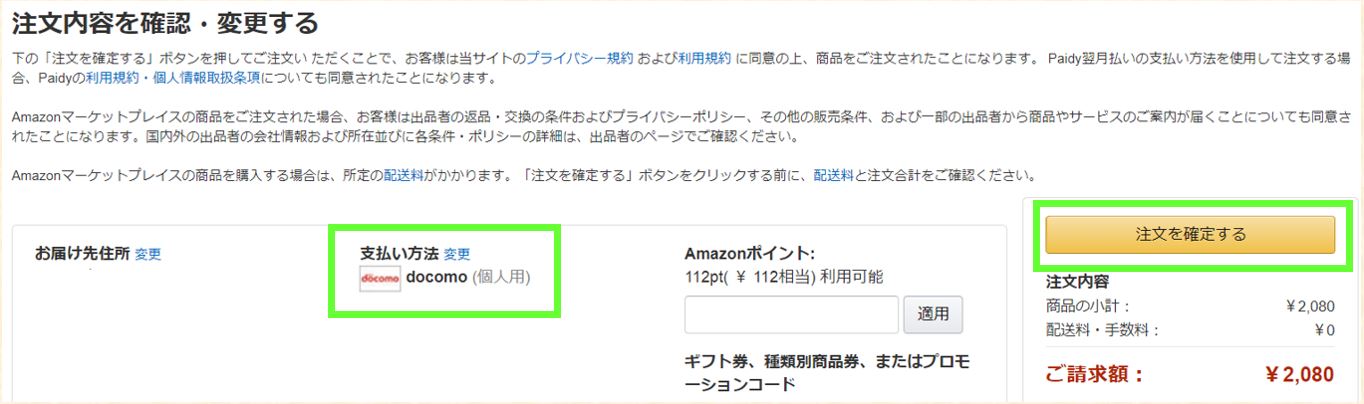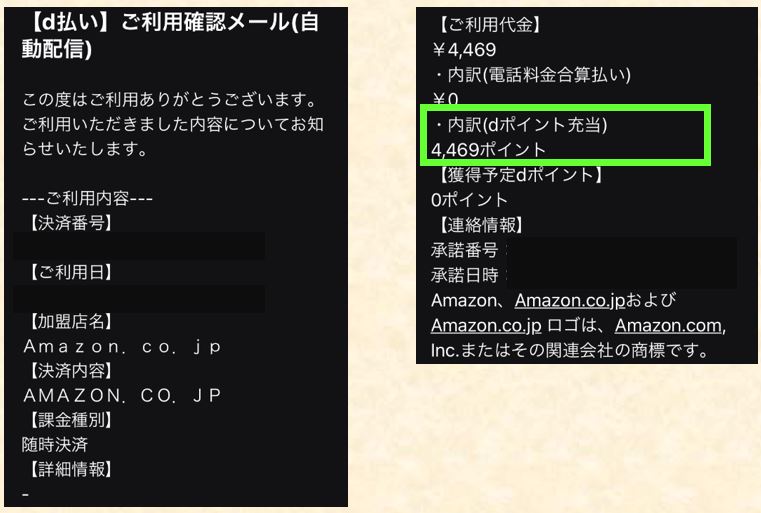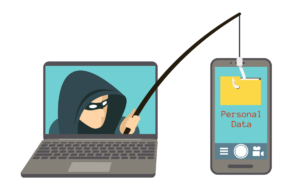Amazonでの買い物にドコモのdポイントが使えるって聞いたんだけど、どうやるの?



使い方とか、知りたいんだけど・・
そんな方への記事です。
格安SIMが広がってきたと言っても、まだdocomoユーザーは沢山います。僕もその中のひとり。
社会人になってから、ずっとdocomoを使っていて20年以上が経過しました。
docomoユーザーなら、みんなdポイントを持ってると思います。
最初、いくつかの設定がありますので、1つ1つステップを紹介していきます。
dポイントを持っていても、docomo回線を契約していないとポイントを利用することができません。
携帯払いをポイント変換してるイメージのようです。最初、設定をWifi接続してやったら、エラーがでました^^;
目次
最初の準備:WifiをOFFします
- スマホ画面を下からスワイプして設定画面を出します。
- Wifiが点灯していたら、OFFします。
*スワイプ=画面の下端から指で上方向に”シュッ”ってこすり上げる感じ
Amazon側の設定
スマホから検索ツール(Safariなど)で、Amazonのホームページを開きます。
①画面左上のメニューをタップ
②メニューから【アカウント】をタップ
②メニューから【アカウント】をタップ
③【お支払い方法の管理】をタップ
④【お支払い方法の追加】をタップ
④【お支払い方法の追加】をタップ
⑤【携帯決済】をタップ
⑥契約している回線を選択
⑦アカウントタイプを選択(個人用で良いと思います)
⑧【続行】をタップ
⑥契約している回線を選択
⑦アカウントタイプを選択(個人用で良いと思います)
⑧【続行】をタップ
⑨docomo回線の4文字パスワードを入力して、承諾します
メール配信は無くても良いと思います。希望される方だけで。。
メール配信は無くても良いと思います。希望される方だけで。。
承諾完了の画面になるので、【次へ】をタップ
【docomo(個人用)】が追加されて、設定は完了です
【docomo(個人用)】が追加されて、設定は完了です
docomo側の設定
Amazon側の設定が完了すると、メールが1通送られてきます。
①メールを開いて
②【dポイントのご利用設定】下のアドレスをタップ
②【dポイントのご利用設定】下のアドレスをタップ
③【dポイントをすべて利用する】をチェック
④【内容を登録する】をタップして、設定は完了です
*期間限定ポイントのみにすることも可能です
④【内容を登録する】をタップして、設定は完了です
*期間限定ポイントのみにすることも可能です
実際にAmazonでお買い物
設定が完了したら、実際にAmazonで買い物する時に変更する箇所がありますので、紹介します。
①好きな品物を選んだら、レジに進みます
*これから下の図はパソコン画面です
*これから下の図はパソコン画面です
②【支払い方法】ー【変更】をタップ
③支払い方法を【携帯電話会社の請求アカウント】に変更します
支払い方法が【docomo】になっていることを確認して、【注文を確定】
注文確定後に、メールが送られてきますので、そこでdポイントで支払ったことが確認できます
まとめ:Amazonでdポイントを使おう
Amazonでdポイントを使う方法
- 2019年12月からAmazonでもdポイントが使えるようになりました
- docomoユーザーにはうれしいサービスです
- 設定が少し難しいですが、この記事の手順通りにすれば問題ありません
- dポイントを使って、Amazonでのお買い物を楽しみましょう